word默认文档格式 Word如何更改文件保存格式的默认设置
更新时间:2023-05-29 16:59:08作者:yang
word默认文档格式,随着科技的不断发展,电子文档已逐渐取代了传统纸质文档的位置,而Word文档格式也成为了办公文档的默认格式。但是有时候我们可能会需要更改Word文档的保存格式,特别是当我们需要与不同的人员或设备共享文档时。这时候许多人想知道如何更改Word文档格式的默认设置,以便在需要时方便地更改格式。下面就让我们一起来了解一下吧。
Word如何更改文件保存格式的默认设置
具体方法:
1.将word打开,点击【菜单】按钮。

2.弹出来的菜单窗口,点击【word选项】按钮。

3.然后在word选项窗口,点击【保存】选项。
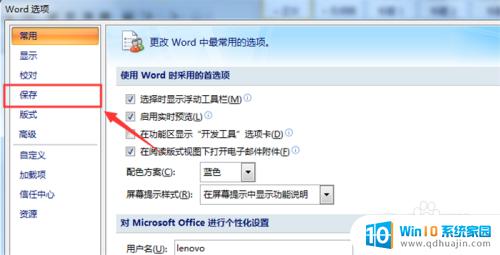
4.然后在保存相关设置界面,点击【将文件保存为此格式】下拉箭头。
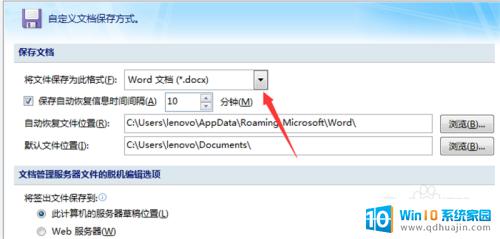
5.然后弹出来的选项,点击选择一个格式,作为默认保存格式使用。
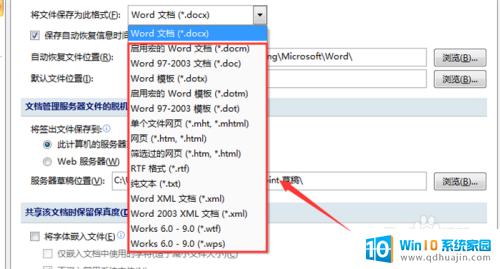
6.最后还需要点击右下方的【确定】,将设置保存好。就可以修改word默认保存格式成功。
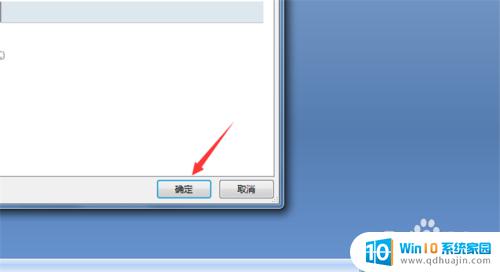
了解如何更改Word文件保存格式的默认设置是非常重要的。它可以帮助我们在日常工作中提高效率,同时也可以避免因为格式问题而浪费时间和精力。希望这篇文章对大家有所帮助。
word默认文档格式 Word如何更改文件保存格式的默认设置相关教程
热门推荐
电脑教程推荐
win10系统推荐
- 1 萝卜家园ghost win10 64位家庭版镜像下载v2023.04
- 2 技术员联盟ghost win10 32位旗舰安装版下载v2023.04
- 3 深度技术ghost win10 64位官方免激活版下载v2023.04
- 4 番茄花园ghost win10 32位稳定安全版本下载v2023.04
- 5 戴尔笔记本ghost win10 64位原版精简版下载v2023.04
- 6 深度极速ghost win10 64位永久激活正式版下载v2023.04
- 7 惠普笔记本ghost win10 64位稳定家庭版下载v2023.04
- 8 电脑公司ghost win10 32位稳定原版下载v2023.04
- 9 番茄花园ghost win10 64位官方正式版下载v2023.04
- 10 风林火山ghost win10 64位免费专业版下载v2023.04